সুচিপত্র
টিউটোরিয়ালটি এক্সেলে প্যানগুলিকে ফ্রিজ করার দ্রুত উপায়গুলি প্রদর্শন করে৷ আপনি শিখবেন কিভাবে দ্রুত হেডার সারি বা/এবং প্রথম কলাম লক করতে হয়। আপনি আরও দেখতে পাবেন যে কিভাবে আপনি নিচে বা ডানদিকে স্ক্রোল করার সময় এক্সেলকে সর্বদা নির্দিষ্ট সারি বা/এবং কলামগুলি দেখাতে এক সময়ে একাধিক প্যান হিমায়িত করতে হয়। এই টিপসগুলি Excel 365, 2021, 2019, 2016, 2013, 2010 এবং 2007-এর সমস্ত আধুনিক সংস্করণে কাজ করে৷
আপনি সম্ভবত জানেন, Excel এর বর্তমান সংস্করণগুলি এক মিলিয়নেরও বেশি সারি ব্যবহার করার অনুমতি দেয় এবং শীট প্রতি 16,000 টির বেশি কলাম। খুব কমই কেউ এগুলিকে সীমা পর্যন্ত ব্যবহার করবে, কিন্তু যদি আপনার ওয়ার্কশীটে দশ বা শত শত সারি থাকে, আপনি যখন নীচের এন্ট্রিগুলি দেখতে নীচে স্ক্রোল করছেন তখন উপরের সারির কলাম শিরোনামগুলি অদৃশ্য হয়ে যাবে৷ ভাল খবর হল যে আপনি Excel-এ প্যানগুলিকে হিমায়িত করে সহজেই সেই অসুবিধার সমাধান করতে পারেন৷
Microsoft Excel পরিভাষায়, প্যানগুলিকে ফ্রিজ করার অর্থ হল স্ক্রল করার সময় একটি স্প্রেডশীটের শীর্ষে সর্বদা নির্দিষ্ট সারি এবং/অথবা কলামগুলি দেখানো৷ নীচে আপনি এক্সেল সংস্করণের জন্য যে কোনোটিতে কাজ করে এমন বিশদ পদক্ষেপগুলি পাবেন৷
এক্সেলে কীভাবে সারিগুলিকে ফ্রিজ করবেন
সাধারণত, আপনি লক করতে চান আপনি যখন শীট স্ক্রোল করেন তখন কলাম হেডার দেখতে প্রথম সারি। কিন্তু কখনও কখনও আপনার স্প্রেডশীটে কয়েকটি শীর্ষ সারিতে গুরুত্বপূর্ণ তথ্য থাকতে পারে এবং আপনি সেগুলিকে হিমায়িত করতে চাইতে পারেন। নীচে আপনি উভয় পরিস্থিতির জন্য ধাপগুলি পাবেন৷
এক্সেলে শীর্ষ সারি (শিরোনাম সারি) কীভাবে ফ্রিজ করবেন
সর্বদাহেডার সারি দেখান, শুধু ভিউ ট্যাবে যান এবং ফ্রিজ প্যানেস > শীর্ষ সারি ফ্রিজ করুন এ ক্লিক করুন। হ্যাঁ, এটা খুবই সহজ : )
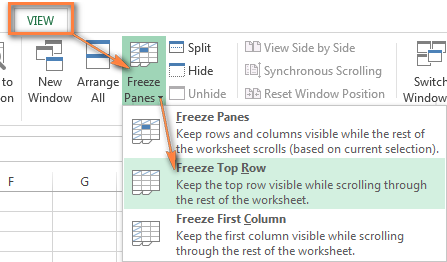
মাইক্রোসফ্ট এক্সেল আপনাকে একটি হিমায়িত সারিকে এটির নীচে কিছুটা ঘন এবং গাঢ় বর্ডার দ্বারা চিহ্নিত করার জন্য একটি ভিজ্যুয়াল ক্লু দেয়:
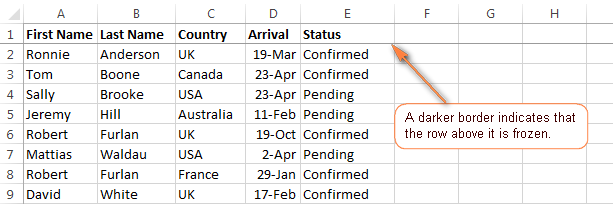
টিপস:
- আপনি যদি রেঞ্জের পরিবর্তে এক্সেল টেবিল নিয়ে কাজ করেন, তাহলে আপনাকে সত্যিই প্রথম সারিটি লক করার দরকার নেই, কারণ টেবিলের শিরোনাম সর্বদা শীর্ষে স্থির থাকে, আপনি টেবিলে যতই সারি স্ক্রোল করুন না কেন।
- আপনি যদি আপনার টেবিলটি প্রিন্ট করতে যাচ্ছেন এবং প্রতিটি পৃষ্ঠায় শিরোনাম সারিগুলি পুনরাবৃত্তি করতে চান তবে আপনি এটি খুঁজে পেতে পারেন টিউটোরিয়াল সহায়ক - কিভাবে Excel এর সারি এবং কলাম শিরোনাম প্রিন্ট করবেন।
একাধিক এক্সেল সারি কিভাবে লক করবেন
আপনি কি আপনার স্প্রেডশীটে বেশ কয়েকটি সারি ফ্রিজ করতে চান? কোন সমস্যা নেই, আপনি যতক্ষণ চান ততগুলি সারি লক করতে পারেন, যতক্ষণ না আপনি সর্বদা উপরের সারি দিয়ে শুরু করেন৷
- সারিটি নির্বাচন করে শুরু করুন শেষ সারির নীচে আপনি নিথর করতে চান ।
উদাহরণস্বরূপ, আপনি যদি উপরের দুটি সারি লক করতে চান তবে A3 কক্ষে মাউস কার্সার রাখুন বা সম্পূর্ণ সারি 3 নির্বাচন করুন।
- ভিউ -এ যান ট্যাব এবং ক্লিক করুন ফ্রিজ প্যানস > ফ্রীজ প্যানেস ।
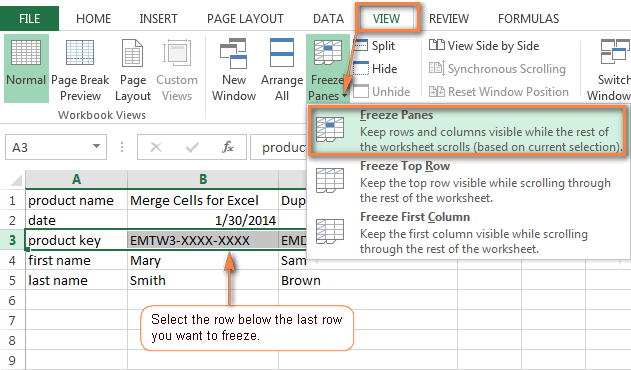
আপনি নীচের স্ক্রিনশটে যা দেখেন তার ফলাফলটি একই রকম হবে - আপনার এক্সেল ওয়ার্কশীটের উপরের 2টি সারি হিমায়িত হয়ে যাবে এবং হবে সর্বদা দেখান৷

দ্রষ্টব্য৷ যদি কিছু সারি আপনার ইচ্ছা হয়আপনি যখন হিমাঙ্ক প্রয়োগ করেন তখন লক করা দৃশ্যের বাইরে থাকে, সেগুলি পরে দেখা যাবে না এবং আপনি সেই সারিগুলিতে স্ক্রোল করতে পারবেন না৷ কিভাবে Excel এ হিমায়িত লুকানো সারিগুলি এড়াতে হয় তা দেখুন৷
এক্সেলে কলামগুলি কীভাবে নিথর করবেন
আপনি সারিগুলিকে লক করার মতোই এক্সেলে কলামগুলিকে লক করেন৷ এবং আবার, আপনি শুধুমাত্র প্রথম কলাম বা একাধিক কলাম ফ্রিজ করতে বেছে নিতে পারেন।
একটি ওয়ার্কশীটে প্রথম কলামটি লক করুন
প্রথম কলামটি ফ্রিজ করা দেখুন > এ ক্লিক করার মতোই সহজ। ফ্রীজ প্যানেস > প্রথম কলামটি ফ্রিজ করুন ।
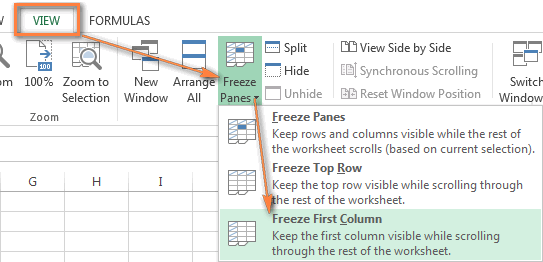
কলাম A এর ডানদিকে একটু গাঢ় এবং ঘন সীমানা মানে টেবিলের বাম-সবচেয়ে কলামটি হিমায়িত হয়ে গেছে।
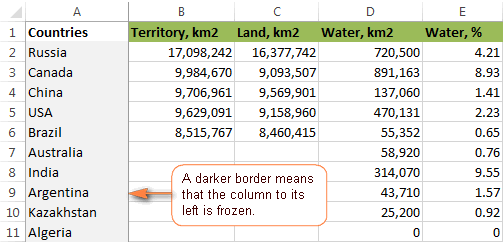
এক্সেল এ একাধিক কলাম কিভাবে ফ্রিজ করবেন
আপনি যদি একটি শীটে একাধিক কলাম লক করতে চান তাহলে এইভাবে এগিয়ে যান:
- আপনি যে শেষ কলামটি ফ্রিজ করতে চান তার ডানদিকের কলামটি নির্বাচন করুন। উদাহরণস্বরূপ, আপনি যদি প্রথম 3টি কলাম (A - C) হিমায়িত করতে চান তবে সম্পূর্ণ কলাম D বা সেল D1 নির্বাচন করুন।
শুধু মনে রাখবেন যে হিমায়িত কলামগুলি সর্বদা বাম-সবচেয়ে কলাম (A) থেকে শুরু হবে, শীটের মাঝখানে কোথাও একাধিক কলাম লক করা সম্ভব নয়।
- এবং এখন, অনুসরণ করুন ইতিমধ্যে পরিচিত পথ, যেমন ট্যাব দেখুন > ফ্রীজ প্যানেস > এবং আবার ফ্রীজ প্যানেস ।
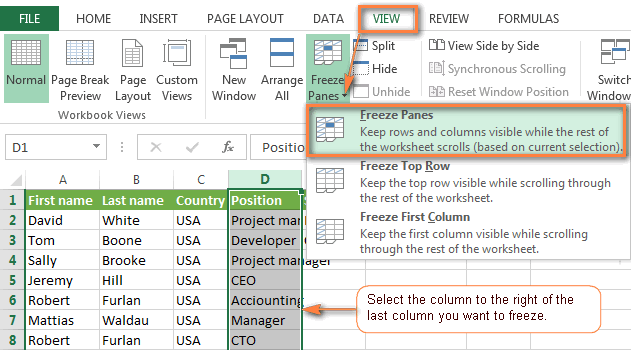
নোট। দয়া করে নিশ্চিত করুন যে আপনি যে সমস্ত কলামগুলি লক করতে চান সেগুলি হিমায়িত হওয়ার মুহুর্তে দৃশ্যমান হয়৷ যদি কিছু কলাম হয়দৃশ্যের বাইরে, আপনি পরে তাদের দেখতে পাবেন না। আরও বিশদ বিবরণের জন্য, অনুগ্রহ করে দেখুন কিভাবে এক্সেলে লুকানো কলাম এড়াতে হয়।
এক্সেলের একাধিক প্যান কীভাবে ফ্রিজ করবেন (সারি এবং কলাম)
আপনি কি একাধিক সারি এবং কলাম লক করতে চান? কোন সমস্যা নেই, আপনি এটিও করতে পারেন, যদি আপনি সর্বদা উপরের সারি এবং প্রথম কলাম দিয়ে শুরু করেন।
এক সময়ে একাধিক সারি এবং কলাম লক করতে, শেষ সারির নীচে এবং ডানদিকে একটি ঘর নির্বাচন করুন আপনি যে শেষ কলামটি ফ্রিজ করতে চান।
উদাহরণস্বরূপ, শীর্ষ সারি এবং প্রথম কলামটি নিথর করতে , সেল B2 নির্বাচন করুন, ভিউ ট্যাবে যান এবং ক্লিক করুন ফ্রিজ প্যানেস এর অধীনে ফ্রিজ প্যানেস :
25>
একই ফ্যাশনে, আপনি যত খুশি এক্সেল প্যান ফ্রিজ করতে পারেন। উদাহরণস্বরূপ, প্রথম 2 সারি এবং 2 কলাম লক করতে, আপনি সেল C3 নির্বাচন করুন; 3টি সারি এবং 3টি কলাম ঠিক করতে, সেল D4 ইত্যাদি নির্বাচন করুন৷ স্বাভাবিকভাবেই, লক করা সারি এবং কলামের সংখ্যা একই হতে হবে এমন নয়৷ উদাহরণস্বরূপ, 2টি সারি এবং 3টি কলাম হিমায়িত করতে, আপনি নির্বাচন করুন... অনুমান করুন কোন ঘরটি? ডানদিকে, D3 : )
এক্সেলে প্যানগুলি কীভাবে আনফ্রিজ করবেন
প্যানগুলিকে আনফ্রিজ করতে, শুধুমাত্র নিম্নলিখিতগুলি করুন: ভিউ ট্যাবে যান, উইন্ডো গ্রুপ করুন, এবং ফ্রিজ প্যানেস > আনফ্রিজ প্যানেস ক্লিক করুন।
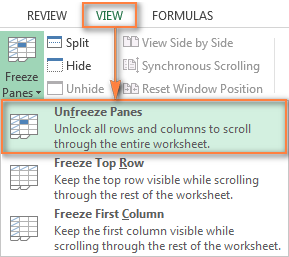
এক্সেল ফ্রিজ প্যানেস টিপস
এজ আপনি এইমাত্র দেখেছেন, Excel-এ ফ্রীজিং প্যানগুলি সম্পাদন করা সবচেয়ে সহজ কাজগুলির মধ্যে একটি। যাইহোক, প্রায়শই মাইক্রোসফ্টের ক্ষেত্রে হয়, আরও অনেক কিছু রয়েছেফণার নিচে নীচে যা অনুসরণ করা হয়েছে তা হল একটি সতর্কতা, একটি আর্টিফ্যাক্ট এবং একটি টিপ৷
সতর্কতা: এক্সেল প্যানে জমা করার সময় লুকানো সারি / কলামগুলি প্রতিরোধ করুন
যখন আপনি একটি স্প্রেডশীটে বেশ কয়েকটি সারি বা কলাম লক করছেন, তখন আপনি অসাবধানতাবশত তাদের কিছু লুকান, এবং ফলস্বরূপ, আপনি সেই লুকানো প্যানগুলি পরে দেখতে পাবেন না। এটি এড়াতে, নিশ্চিত করুন যে সমস্ত সারি এবং/অথবা কলামগুলি আপনি লক করতে চান সেগুলি হিমায়িত হওয়ার মুহূর্তে দৃষ্টিশক্তির মধ্যে রয়েছে৷
উদাহরণস্বরূপ, আপনি প্রথম তিনটি সারি ফ্রিজ করতে চান, কিন্তু সারি 1 বর্তমানে রয়েছে দৃশ্যের বাইরে, নীচের স্ক্রিনশটে দেখানো হয়েছে। ফলস্বরূপ, সারি 1 পরে প্রদর্শিত হবে না এবং আপনি এটি পর্যন্ত স্ক্রোল করতে সক্ষম হবেন না। যদিও, আপনি তীর কীগুলি ব্যবহার করে একটি লুকানো হিমায়িত সারিতে ঘরগুলিতে যেতে সক্ষম হবেন৷

আর্টিফ্যাক্ট: এক্সেল আপনি যা আশা করেছিলেন তার থেকে সম্পূর্ণ আলাদা প্যানগুলিকে ফ্রিজ করতে পারে
তুমি কি আমাকে বিশ্বাস করো না? তারপর সেল A1 , অথবা শীর্ষ দৃশ্যমান সারি , অথবা সবথেকে দৃশ্যমান কলাম নির্বাচন করার চেষ্টা করুন, ফ্রিজ প্যানেস ক্লিক করুন এবং দেখুন কি হয়।
উদাহরণস্বরূপ, আপনি যদি সারি 4 নির্বাচন করেন যখন প্রথম 3টি সারি দৃশ্যের বাইরে থাকে (লুকানো নয়, স্ক্রলের ঠিক উপরে) এবং ফ্রিজ প্যানেস ক্লিক করেন, আপনি কী আশা করবেন? সবচেয়ে স্পষ্টতই, সারি 1 - 3 হিমায়িত হবে? না! মাইক্রোসফ্ট এক্সেল ভিন্নভাবে চিন্তা করে এবং নীচের স্ক্রিনশটটি অনেক সম্ভাব্য ফলাফলের মধ্যে একটি দেখায়:
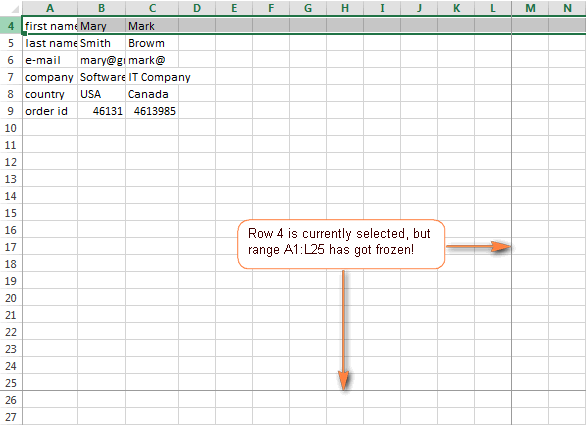
সুতরাং, অনুগ্রহ করে মনে রাখবেন, আপনি যে প্যানেগুলি লক করতে যাচ্ছেন,সারি এবং কলাম উভয়ই সর্বদা দৃষ্টিগোচর হওয়া উচিত।
টিপ: কীভাবে ফ্রিজ প্যানেস লাইনকে ছদ্মবেশ ধারণ করবেন
আপনি যদি বিশেষভাবে লকডের নিচে মাইক্রোসফ্ট এক্সেল আঁকেন এমন গাঢ় ফ্রিজ প্যানেস লাইন পছন্দ না করেন সারি এবং লক করা কলামের ডানদিকে, আপনি আকার এবং সামান্য সৃজনশীলতার সাহায্যে এটিকে ছদ্মবেশী করার চেষ্টা করতে পারেন : )

এবং আজকের জন্য এটিই, ধন্যবাদ পড়া!

